Kuidas vaadata kõiki Windows 7-s praegu installitud printeridraivereid
Uue printeri ühendamisel ja arvutisse installimisel on dokumentide printimiseks printerisse vaja draiverit. Sõltuvalt sellest, kuidas otsustate arvutist vana printeri eemaldada, ei pruugi te printerist lahti saades prindidraiverit tegelikult kustutada. Kui ühendate vana printeri kunagi oma arvutisse, läheb installimine tõenäoliselt palju kiiremini, kuna vana draiver kutsutakse uuesti tööle. Kuid kui installite tahtmatult printeri vale draiveri, võib selle printeri korrektseks installimiseks olla keeruline, kuid vale draiver on endiselt olemas. Seetõttu on hea mõte õppida nägema kõiki teie Windows 7 arvutisse praegu installitud printeridraivereid, sest see aitab teil printeri installimisel ilmnevate probleemide tõrkeotsingut teha.
Vaadake Windows 7 prindidraiverit
Kui olete mõnda aega sama arvutit, eriti sülearvutit, kasutanud, võis see olla ühendatud rohkemate printeritega, kui arvate. Kui olete pidanud hotellis, sõbra majas või kliendi kontoris midagi printima, oleksite võib-olla installinud uue prindidraiveri. Installitud draiverite vaatamine aitab teil saada aimu, miks printer, mida praegu proovite installida, võib teile probleeme anda. Kui soovite vanad prindidraiverid desinstallida, võite järgida selles artiklis leiduvaid juhiseid.
1. samm: klõpsake akna vasakus alanurgas nuppu Start ja siis nuppu Seadmed ja printerid .

2. samm: klõpsake installitud printerite ikooni üks kord nii, et see oleks esile tõstetud.
3. samm: klõpsake akna ülaosas horisontaalsel sinisel ribal nuppu Prindiserveri omadused .
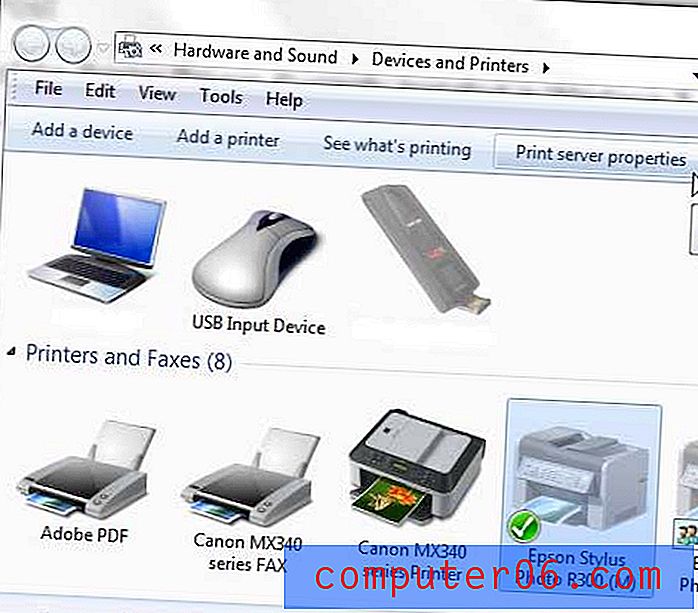
4. samm: klõpsake akna ülaosas vahekaart Draiverid .
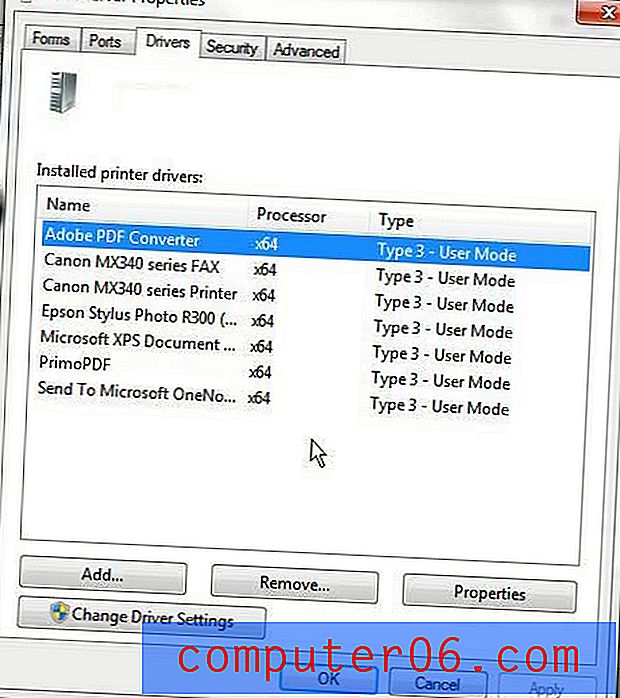
Kõik teie arvutisse praegu installitud prindidraiverid loetletakse akna keskosas olevas jaotises.



